为什么电脑无法完成更新正在撤销更改 win10无法完成更新撤销更改的原因
在使用电脑的过程中,我们有时会遇到一些繁琐的问题,其中之一就是电脑无法完成更新正在撤销更改的情况,这个问题常见于使用Windows 10操作系统的用户。为什么电脑在更新过程中会出现撤销更改的情况呢?原因可能有很多,比如系统文件损坏、软件冲突、硬件故障等。本文将深入探讨这些原因,帮助大家更好地理解并解决这一问题。
具体步骤:
1.Windows更新设置
win+Q或者点击通知栏上的左起第二个图表,打开小娜;搜索“windows更新设置”,点击进入。
在Windows更新设置中,更改使用时段。
当然windows可能不会严格地按照你设置的时间来执行的,所以你需要尽可能地早2至3小时关机。才可以避免“更新并关机”或者“更新或重启”。
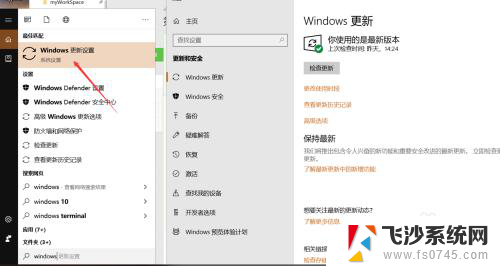
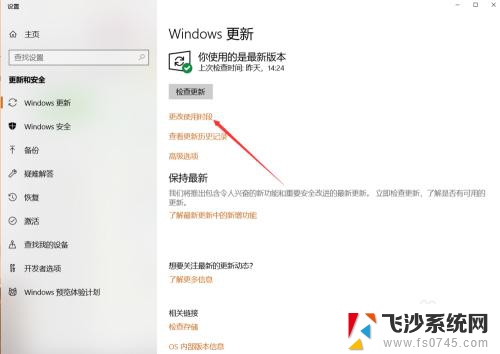
2.设置使用时段。
通过设置使用时段,windows不会进行自动重启并且在未检查你未使用的情况下自动重启;同时,在该时间段内关机或重启的时候,选项不会变成“关机并更新”或“重启并更新”。
注意时间段的设置,如果你熬夜能熬到更晚,建议结束时间更晚些,开始时间也推迟好了。
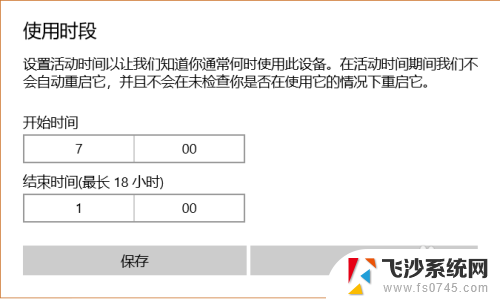
3.运行疑难解答。
应用修复程序,会修复出现的异常或者自己的手动更改的windows update的服务设置。
总之,关不掉windows 10的自动更新,那么就只好让windows顺利地更新好了;如果还不能解决,就手动还原自己的之前更改的windows服务设置、注册表之类的。备份重装也可以考虑。
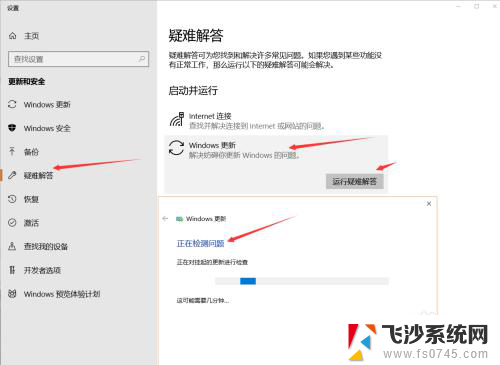
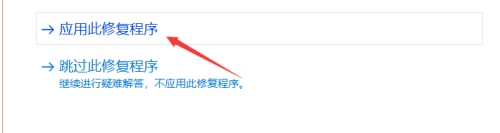
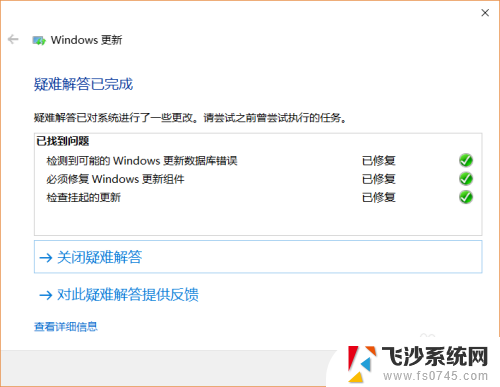
4.恢复自己曾经禁止的服务,设置为自动启动并且设置恢复策略。以及恢复和windows update相关的全部服务!
同时如果禁用了,相关的依赖的组件服务,也全部恢复到初始状态!
不然,更新可能会失败!
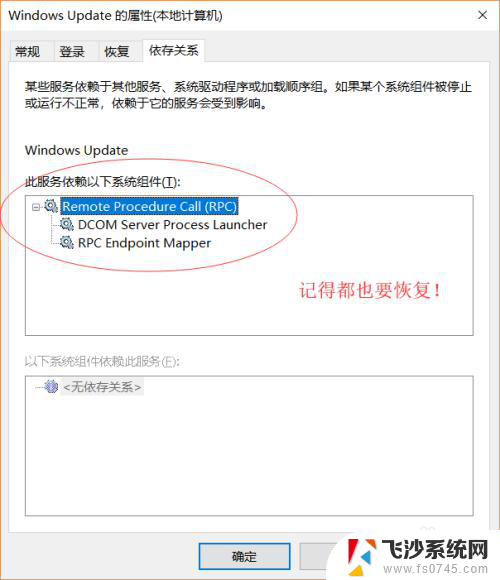

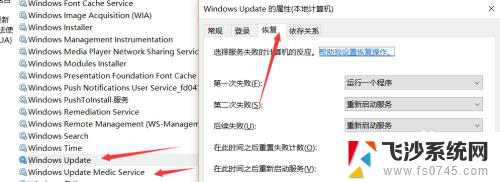
5.恢复自己曾经禁用的所有启动项,尤其是和更新相关的启动项,以及所有的建议启动的系统重要服务。
这点,加起来笔者恢复了二十多项!
(这点具体不记得是xx管家自动搞的,还是自己搞的!建议把xx管家卸载了!)
重启下电脑试试。
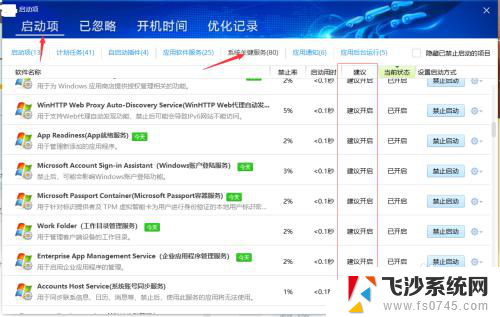
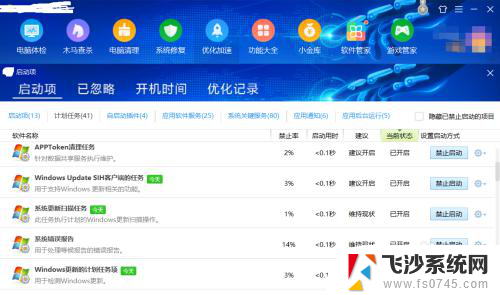
以上是为什么电脑无法完成更新正在撤销更改的全部内容的原因,如果您不了解,请按照以上方法进行操作,希望对大家有所帮助。
为什么电脑无法完成更新正在撤销更改 win10无法完成更新撤销更改的原因相关教程
-
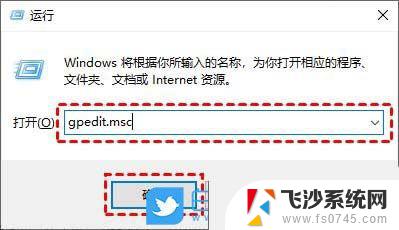 win10更新无法完成 正在撤销更改 Win10无法完成更新一直在撤销更改的解决方法
win10更新无法完成 正在撤销更改 Win10无法完成更新一直在撤销更改的解决方法2024-09-14
-
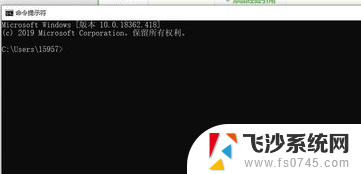 笔记本无法完成更新正在撤销更改 Windows10无法完成更新正处于撤销更改状态怎么办
笔记本无法完成更新正在撤销更改 Windows10无法完成更新正处于撤销更改状态怎么办2024-01-17
-
 为什么电脑升级不了win10 Windows 10 更新无法完成怎么办
为什么电脑升级不了win10 Windows 10 更新无法完成怎么办2023-10-19
-
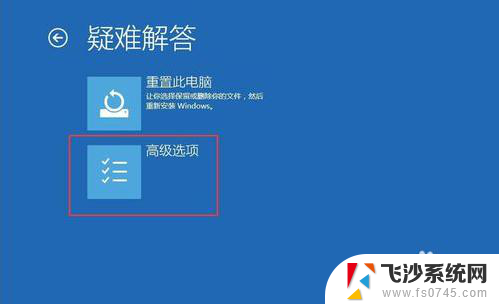 更新完电脑一直黑屏 Win10更新后开机黑屏无法进入系统怎么办
更新完电脑一直黑屏 Win10更新后开机黑屏无法进入系统怎么办2024-04-11
- win10系统更新提示 Win10设备过期无法正常更新怎么办
- 电脑更新完会自动关机吗 win10电脑自动更新怎么关闭
- win10更新关机怎么取消掉 Win10更新完关机怎么取消
- win10更新进不去系统 Win10系统更新后无法正常启动的解决方法
- 电脑在更新时如何停止更新 win10系统如何停止更新
- 怎么不更新电脑直接关机 Win10关机设置不更新的方法
- win8.1开始菜单改win10 Windows 8.1 升级到 Windows 10
- 文件:\windows\system32\drivers Win10系统C盘drivers文件夹可以清理吗
- windows10移动硬盘在电脑上不显示怎么办 移动硬盘插上电脑没有反应怎么办
- windows缓存清理 如何清理Win10系统缓存
- win10怎么调电脑屏幕亮度 Win10笔记本怎样调整屏幕亮度
- 苹果手机可以连接联想蓝牙吗 苹果手机WIN10联想笔记本蓝牙配对教程
win10系统教程推荐
- 1 苹果手机可以连接联想蓝牙吗 苹果手机WIN10联想笔记本蓝牙配对教程
- 2 win10手机连接可以卸载吗 Win10手机助手怎么卸载
- 3 win10里此电脑的文档文件夹怎么删掉 笔记本文件删除方法
- 4 win10怎么看windows激活码 Win10系统激活密钥如何查看
- 5 电脑键盘如何选择输入法 Win10输入法切换
- 6 电脑调节亮度没有反应什么原因 Win10屏幕亮度调节无效
- 7 电脑锁屏解锁后要按窗口件才能正常运行 Win10锁屏后程序继续运行设置方法
- 8 win10家庭版密钥可以用几次 正版Windows10激活码多少次可以使用
- 9 win10系统永久激活查询 如何查看Windows10是否已经永久激活
- 10 win10家庭中文版打不开组策略 Win10家庭版组策略无法启用怎么办